[视频]Win10此电脑中怎么样显示分区使用百分比柱状图
关于三国演义Win10此电脑中怎么样显示分区使用百分比柱状图,期待您的经验分享,谢了,下次有事儿别忘了找我
!
更新:2024-02-17 18:23:04自创经验
来自京东商城https://www.jd.com/的优秀用户电动车的那些事儿,于2018-11-28在生活百科知识平台总结分享了一篇关于“Win10此电脑中怎么样显示分区使用百分比柱状图孙中山”的经验,非常感谢电动车的那些事儿的辛苦付出,他总结的解决技巧方法及常用办法如下:
 [图]2/6
[图]2/6 [图]3/6
[图]3/6 [图]4/6
[图]4/6 [图]5/6
[图]5/6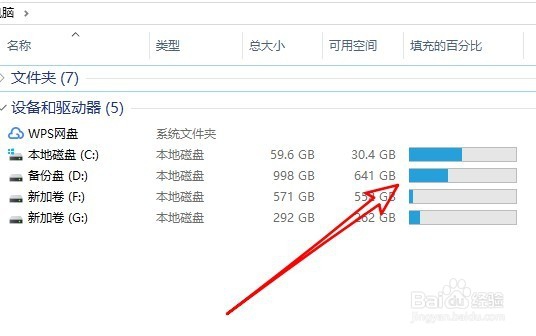 [图]6/6
[图]6/6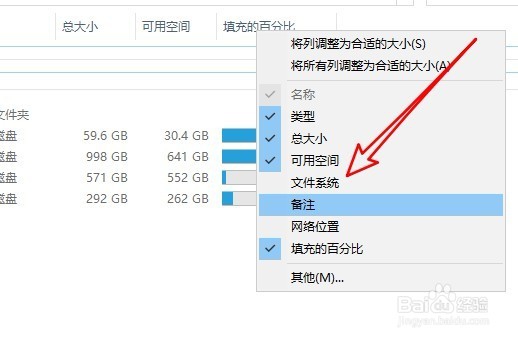 [图]
[图]
14万+在Windows10系统中想要查看各分区使用情况,还需要一个个分区打开后查看吗?其实我们可以通过设置,让各个分区显示出使用的百分比柱状图,一眼就能看到使用百分下比情况。面就来看看操作的方法吧。
工具/原料
Windows10方法/步骤
1/6分步阅读首先我们打开此电脑,查看到当前的各硬盘分区是大图标的样式。
 [图]2/6
[图]2/6这时可以右键点击此电脑窗口的空白位置,在弹出菜单中选择“查看/详细信息”菜单项。
 [图]3/6
[图]3/6接下来就会显示出各硬盘分区的详细信息情况,同时可以在窗口上方看到标题栏
 [图]4/6
[图]4/6右键点击标题栏,在弹出菜单中选择“填充的百分比”菜单项。
 [图]5/6
[图]5/6这时在打开的此电脑窗口中,在各分区后面就会显示出百分比的柱状图了。
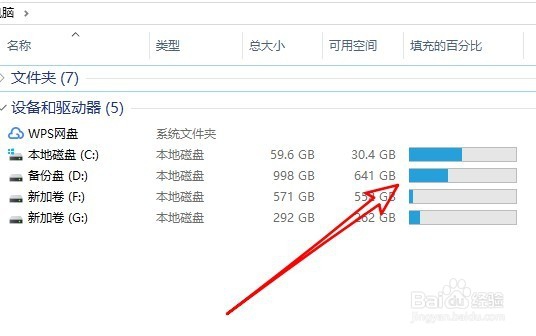 [图]6/6
[图]6/6除了可以显示柱状图之外,还可以显示出文件系统,备注或是网络位置等信息,操作方法与上面的设置一样。
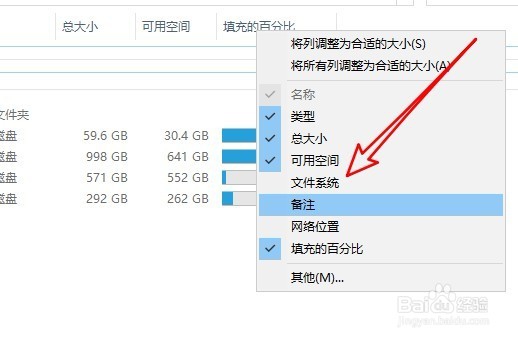 [图]
[图]情感/交际经验推荐
- Q[视频]将一个Excel的表单复制到另一个Excel中
- Q求解答如何写情侣甜蜜恩爱语写
- Q请告诉下情侣之间如何相处才能长久
- Q帮助下如何让一个内向的人变外向 变得越来越...
- Q说明怎样布置两人生日浪漫房间
- Q有谁知道女人一旦对男人动了真情会有什么样的表...
- Q要怎么女人微信回复一个“嗯”字是什么意思?
- Q如果怎么追自己喜欢的人
- Q为何如何免费开网店详细步骤 新手篇
- Q在哪里如何提高你的沟通技巧
- Q求解答男人怎样做,女人才能越来越喜欢你?
- Q独家单删微信好友再加回来他有消息提示吗
- Q什么情况女朋友(女生)生理期肚子疼怎么办?
- Q做什么怎样让自己变得有气质
- Q用什么闺蜜生日送什么礼物合适?
- Q怎么怎么知道男人喜欢你?
- Q怎么走读心术?教你如何看透一个人
- Q有多少教你怎么还人情
- Q请告诉下如何委婉拒绝别人的邀约
- Q2022虎年纪念币怎么网上预约
- Q[视频]如何在酷狗音乐里设置来电铃声
- Q[视频]那里美图秀秀怎么抠图
- Q[视频]层岩巨渊钓鱼点
已有 96318 位经验达人注册
已帮助 178186 人解决了问题


